win7破解登陆密码的方法 win7系统如何重置登录密码
在使用win7系统时,有时候会忘记登录密码或者需要重置密码,这时候就需要采取一些方法来解决,有很多种方法可以破解win7系统的登录密码,比如使用密码重置软件、使用安全模式重置密码等。在遇到忘记密码的情况下,选择适合自己的方法来破解登录密码是非常重要的。接下来我们将介绍win7系统如何重置登录密码的方法,希望能帮助到有需要的朋友。
win7系统如何重置登录密码:(u盘装win7系统)
1、电脑正常开机,开机到刚刚要进入此登陆页面时,切断电源。
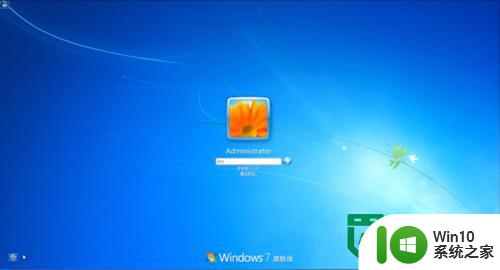
2、再次开机,发现电脑进入非法关键状态。这里选择【启动启动修复(推荐)】然后按回车确定。

3、进入修复界面,点击【查看问题详细信息】,进入查看详情界面,并点击如图所示链接。

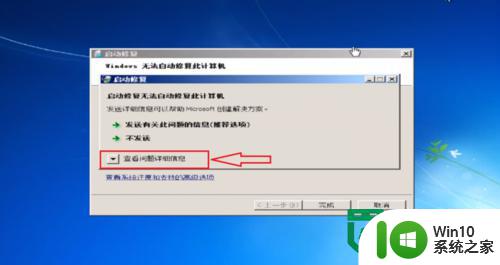
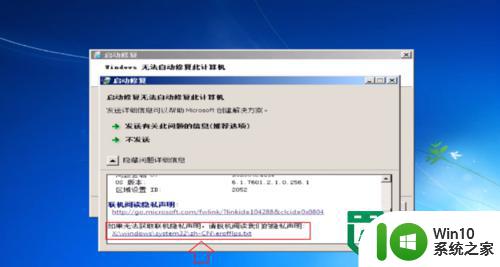
4、进入此说明文档记事本。文件-打开 命令,进入如下路径:计算机-C盘-windows-system32 。此处文件类型选择为所有文件。
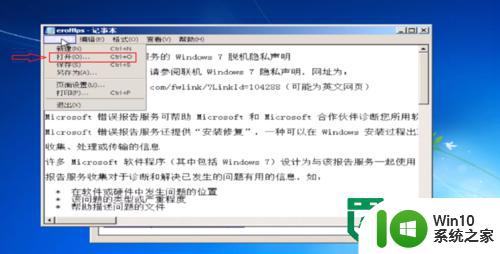
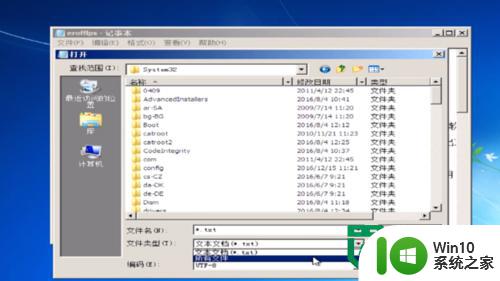
5、然后找到文件:Utilman 重命名为:Utilman1 ;然后再找到文件:cmd 重命名为:Utilman 。完成,然后依次关闭打开的窗口。
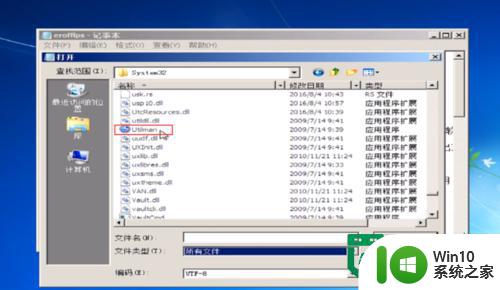
6、返回到启动修复窗口,点击【取消】。确认重新启动。(切记,不要点击 完成 按钮)

7、重启计算机后,进入登陆窗口。点击左下角按钮。进入cmd文件。依次输入如下命令。
输入:whoami 回车
输入:net user 回车
输入:net user * 回车
输入:net user administration * 回车 (administration是当前登陆账户名称,登陆账户名称是什么就输入什么)
然后会提示:键入密码,这里直接 回车-回车 即可。(按两次回车键)
关闭窗口。
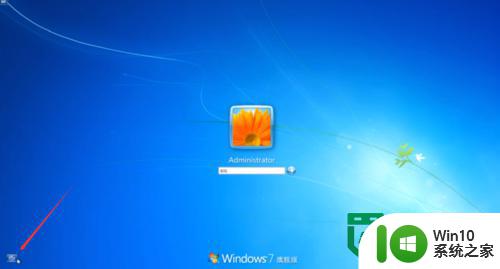
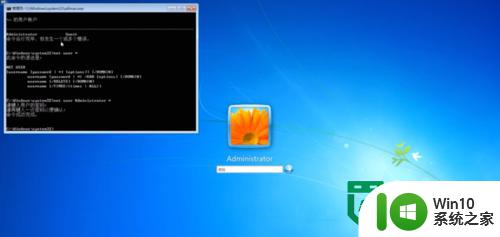
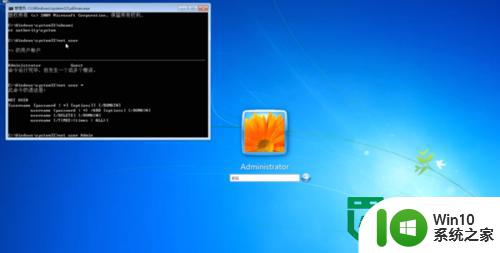
8、完成,现在点击密码框后面的箭头,即可直接进入系统了。成功破解win7登陆密码。
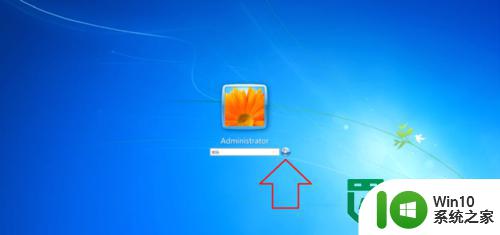
以上就是win7破解登陆密码的方法的全部内容,有遇到这种情况的用户可以按照小编的方法来进行解决,希望能够帮助到大家。
win7破解登陆密码的方法 win7系统如何重置登录密码相关教程
- win7登陆密码过期的解决方法 win7登录密码忘记怎么办
- win7自动登陆设置方法 win7自动登录密码保存设置
- win7忘记密码怎么开机 win7忘记登录密码如何重置
- win7旗舰版系统电脑怎么设置/修改登录密码 win7旗舰版系统如何找回登录密码
- win7登陆密码设置 win7开机密码设置教程
- win7如何绕过开机密码进入电脑 win7跳过密码登录怎么设置
- 电脑密码怎么设置win7 win7登录密码如何设置
- 电脑设置了登录密码怎么取消win7 Win7如何跳过开机登录界面
- win7怎么取消开机密码 如何删除win7电脑的登录密码
- window7密码过期登录不了系统解决方法 window7密码过期无法登陆怎么办
- win7登录密码怎么设置 win7开机密码设置步骤
- win7无法输入网银登录密码的解决方法 win7无法输入网银登录密码怎么回事
- window7电脑开机stop:c000021a{fata systemerror}蓝屏修复方法 Windows7电脑开机蓝屏stop c000021a错误修复方法
- win7访问共享文件夹记不住凭据如何解决 Windows 7 记住网络共享文件夹凭据设置方法
- win7重启提示Press Ctrl+Alt+Del to restart怎么办 Win7重启提示按下Ctrl Alt Del无法进入系统怎么办
- 笔记本win7无线适配器或访问点有问题解决方法 笔记本win7无线适配器无法连接网络解决方法
win7系统教程推荐
- 1 win7访问共享文件夹记不住凭据如何解决 Windows 7 记住网络共享文件夹凭据设置方法
- 2 笔记本win7无线适配器或访问点有问题解决方法 笔记本win7无线适配器无法连接网络解决方法
- 3 win7系统怎么取消开机密码?win7开机密码怎么取消 win7系统如何取消开机密码
- 4 win7 32位系统快速清理开始菜单中的程序使用记录的方法 如何清理win7 32位系统开始菜单中的程序使用记录
- 5 win7自动修复无法修复你的电脑的具体处理方法 win7自动修复无法修复的原因和解决方法
- 6 电脑显示屏不亮但是主机已开机win7如何修复 电脑显示屏黑屏但主机已开机怎么办win7
- 7 win7系统新建卷提示无法在此分配空间中创建新建卷如何修复 win7系统新建卷无法分配空间如何解决
- 8 一个意外的错误使你无法复制该文件win7的解决方案 win7文件复制失败怎么办
- 9 win7系统连接蓝牙耳机没声音怎么修复 win7系统连接蓝牙耳机无声音问题解决方法
- 10 win7系统键盘wasd和方向键调换了怎么办 win7系统键盘wasd和方向键调换后无法恢复
win7系统推荐
- 1 风林火山ghost win7 64位标准精简版v2023.12
- 2 电脑公司ghost win7 64位纯净免激活版v2023.12
- 3 电脑公司ghost win7 sp1 32位中文旗舰版下载v2023.12
- 4 电脑公司ghost windows7 sp1 64位官方专业版下载v2023.12
- 5 电脑公司win7免激活旗舰版64位v2023.12
- 6 系统之家ghost win7 32位稳定精简版v2023.12
- 7 技术员联盟ghost win7 sp1 64位纯净专业版v2023.12
- 8 绿茶ghost win7 64位快速完整版v2023.12
- 9 番茄花园ghost win7 sp1 32位旗舰装机版v2023.12
- 10 萝卜家园ghost win7 64位精简最终版v2023.12